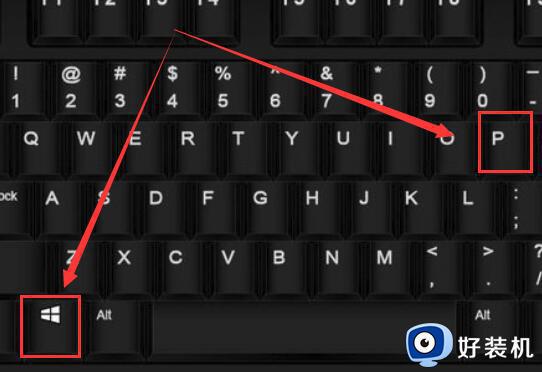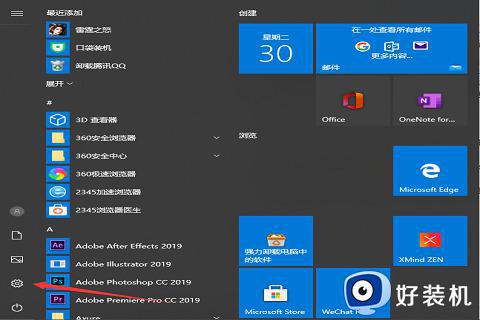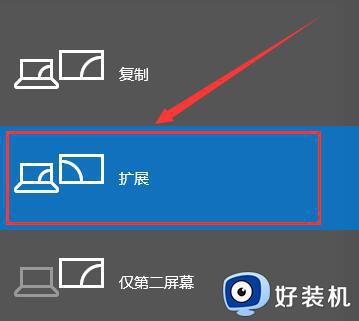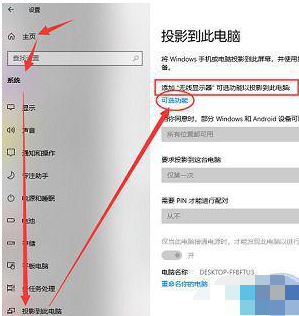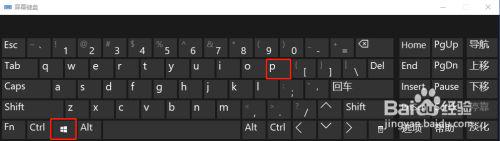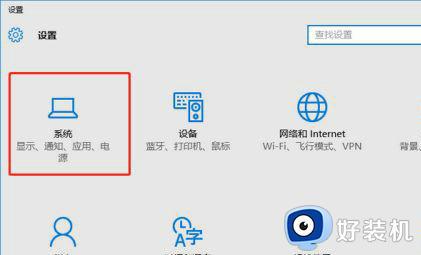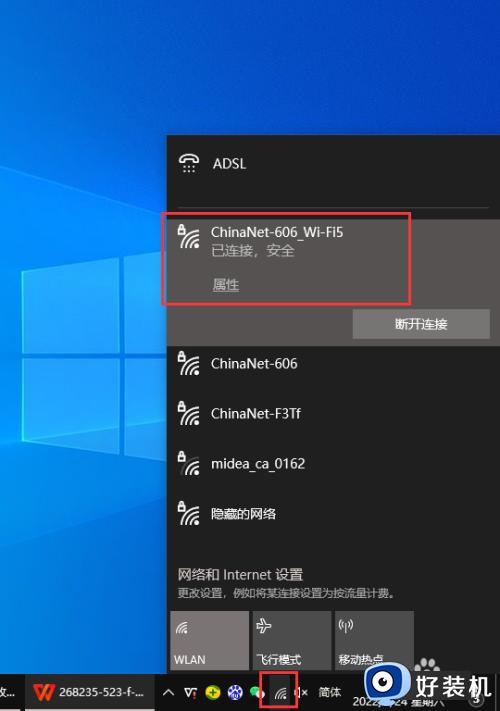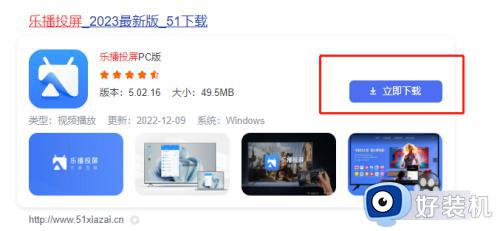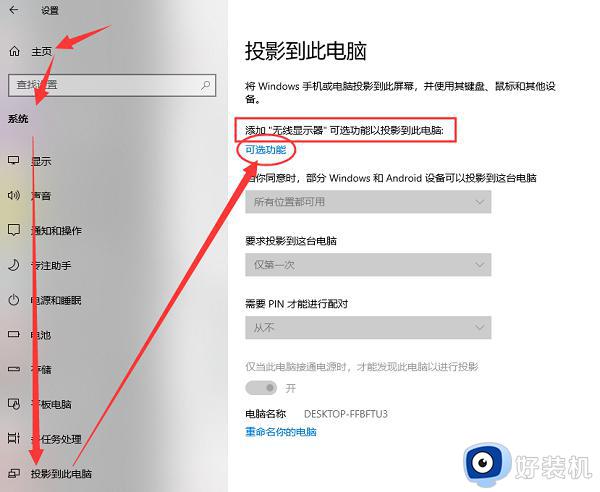windows10投屏到电脑怎么用 windows10电脑如何投屏
时间:2023-08-07 10:53:37作者:huige
在windows10系统中是自带有投屏功能的,可以支持将手机投屏到电脑中,或者将电脑画面投屏到电视或投影仪中等,然而有很多小伙伴不知道windows10投屏到电脑怎么用,其实通过网络或者蓝牙来连接电脑或手机就可以使用投屏功能了,本文这就给大家介绍一下windows10电脑的详细投屏方法吧。
方法如下:
1、从开始菜单进入到设置中,选择【系统】进入。
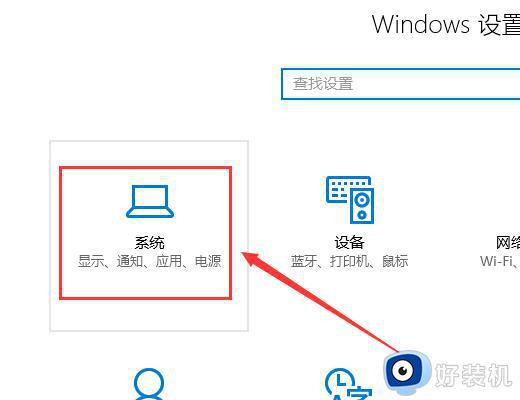
2、然后我们在坐标能够找到【投影到此电脑】选项,点击进入。
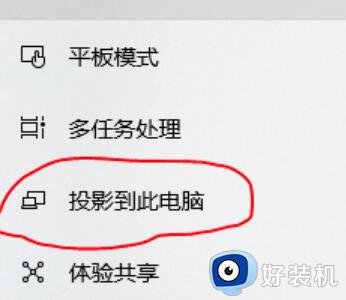
3、然后我们对其进行设置。
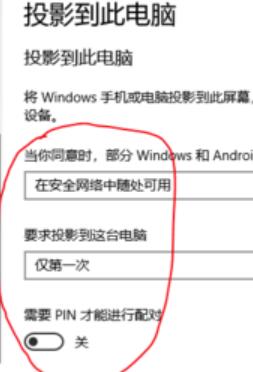
4、设置完成后,按下【Win】+【P】快捷键,然后选择【仅电脑屏幕】。
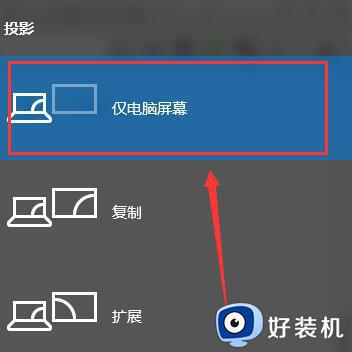
5、然后我们打开手机的设置,能够看到【其他连接方式】。有些手机上是更多的连接方式,进入进行设置。
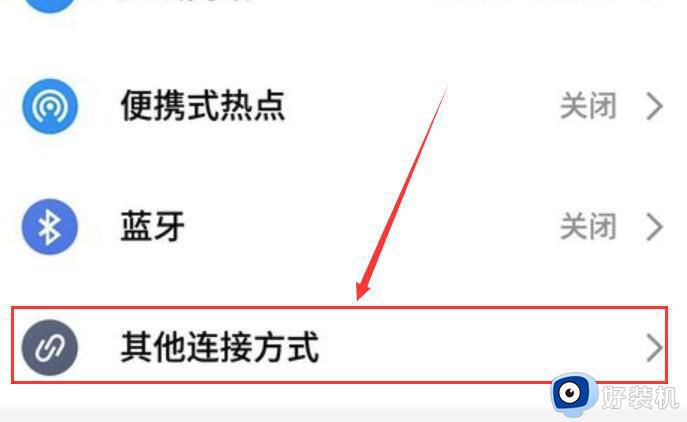
6、我们找到【投射屏幕】的选项,进入选择好自己的电脑设备。
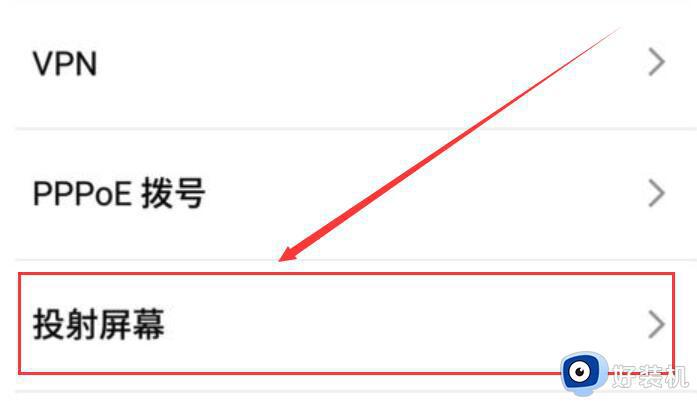
7、此时,我们电脑上会出现提示框,我们点击【是】就行了。
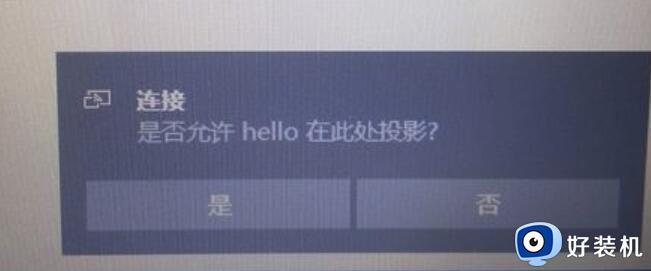
以上给大家介绍的就是windows10电脑如何投屏的详细内容,有需要的用户们可以学习上述方法步骤来实现投屏,希望能够帮助到大家。